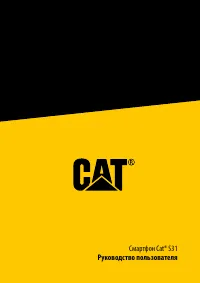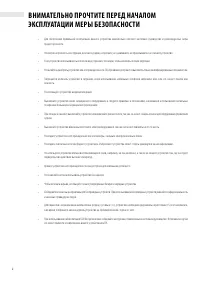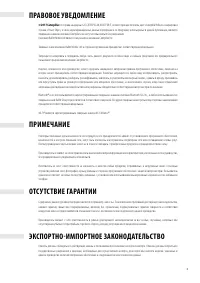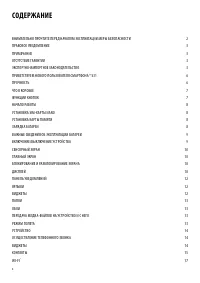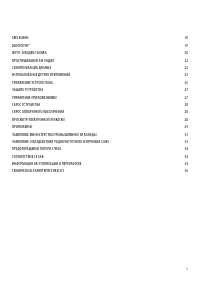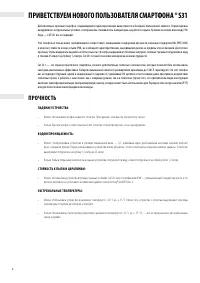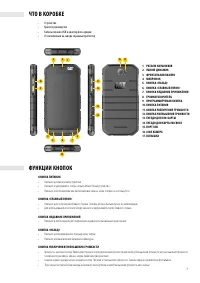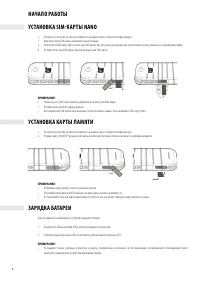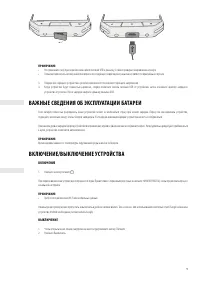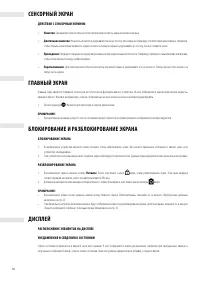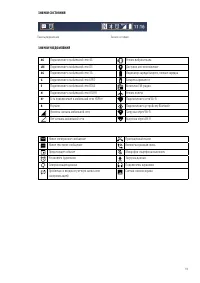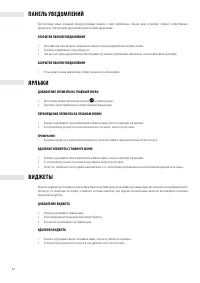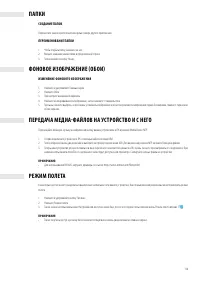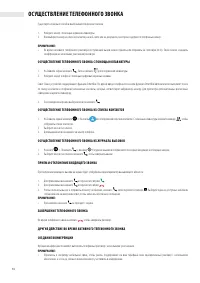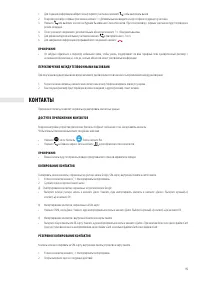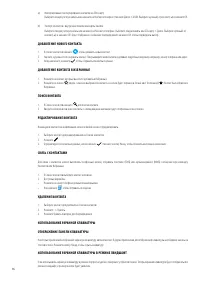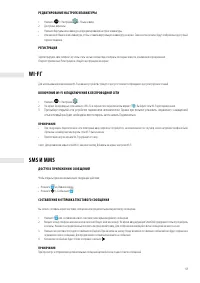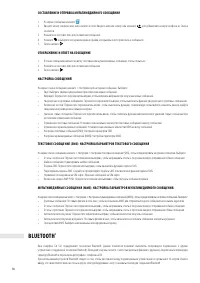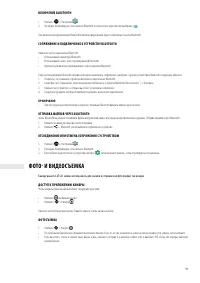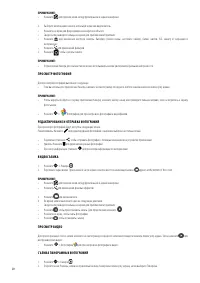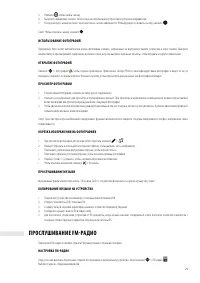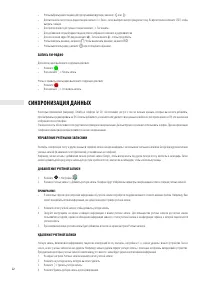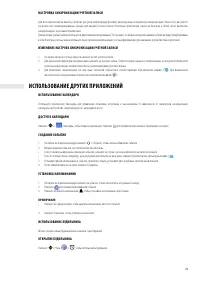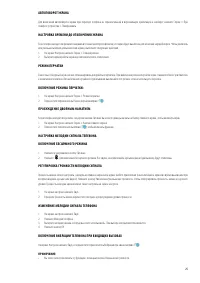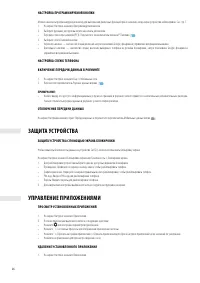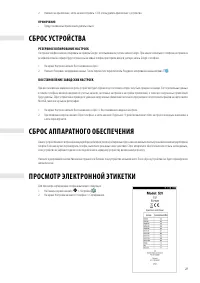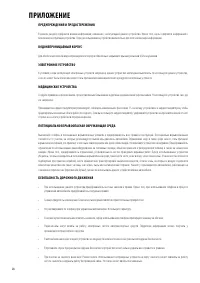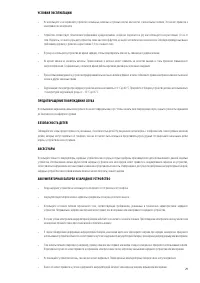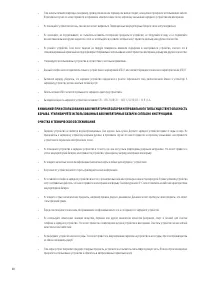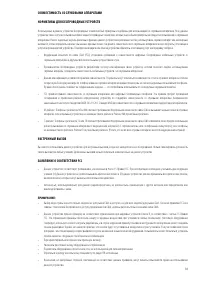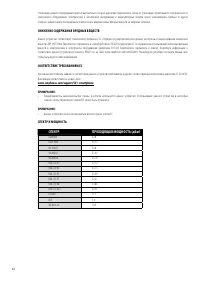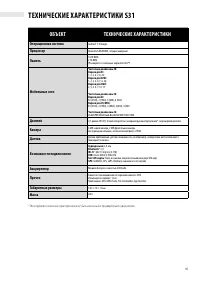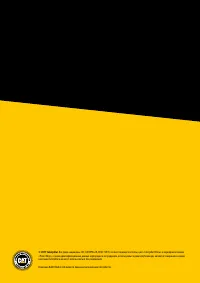Смартфоны CAT S31 Black - инструкция пользователя по применению, эксплуатации и установке на русском языке. Мы надеемся, она поможет вам решить возникшие у вас вопросы при эксплуатации техники.
Если остались вопросы, задайте их в комментариях после инструкции.
"Загружаем инструкцию", означает, что нужно подождать пока файл загрузится и можно будет его читать онлайн. Некоторые инструкции очень большие и время их появления зависит от вашей скорости интернета.
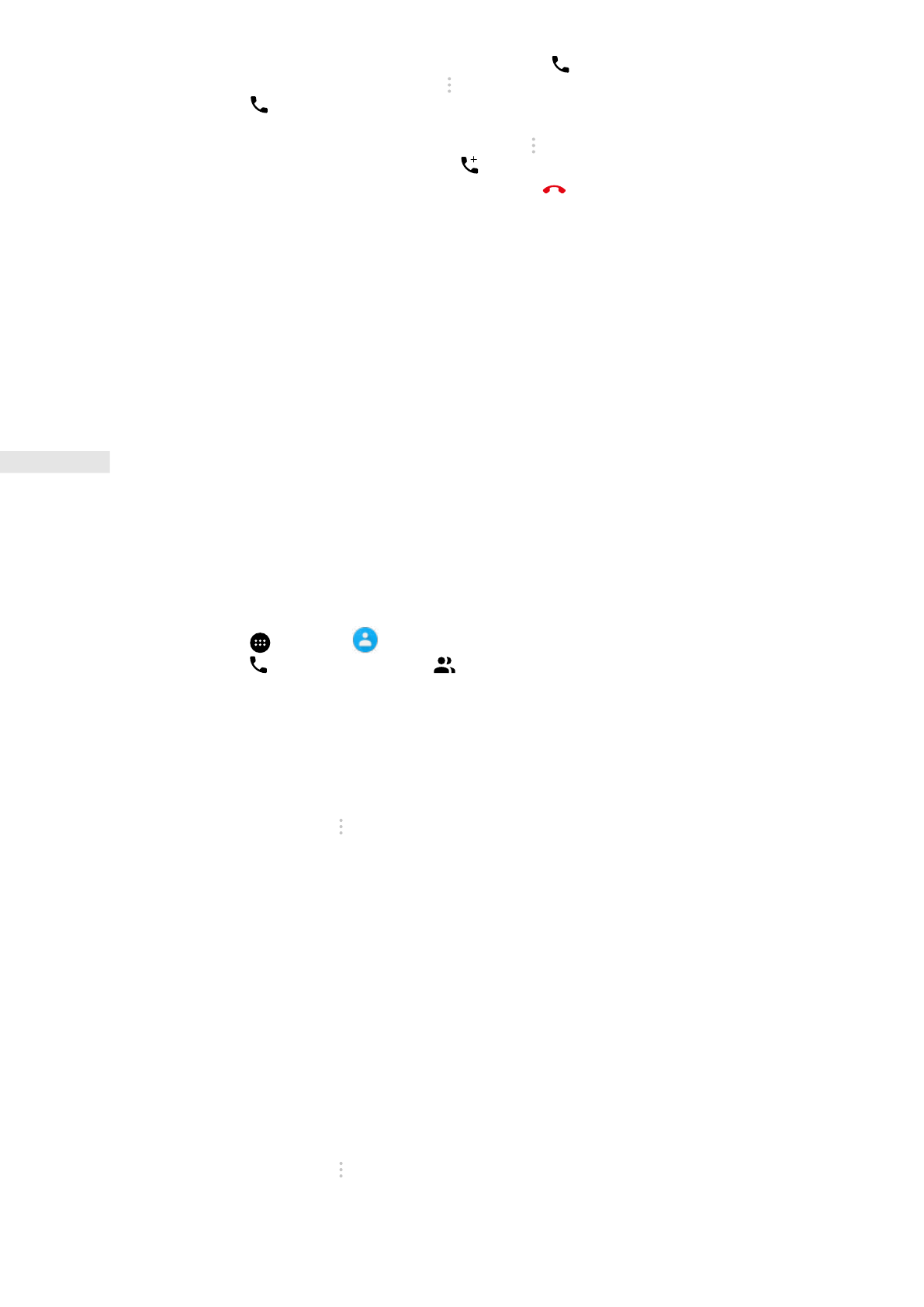
15
1. Для создания конференции наберите номер первого участника и нажмите чтобы выполнить вызов.
2. Во время разговора с первым участником нажмите > Добавить вызов и введите номер телефона следующего участника.
3. Нажмите или выберите контакт из Журнала Вызовов или Списка Контактов. При этом разговор с первым участником будет переведен в
режим ожидания.
4. После успешного соединения с дополнительным абонентом нажмите >. Объединить вызовы.
5. Для добавления дополнительных участников нажмите и повторяйте шаги с 2 по 4.
6. Для завершения конференции и прерывания всех соединений нажмите
.
ПРИМЕЧАНИЕ:
•
Не забудьте обратиться к оператору мобильной связи, чтобы узнать, поддерживает ли ваш тарифный план одновременный разговор с
несколькими абонентами, и, если да, сколько абонентов может участвовать в конференции.
ПЕРЕКЛЮЧЕНИЕ МЕЖДУ ТЕЛЕФОННЫМИ ВЫЗОВАМИ
При получении входящего вызова во время активного разговора имеется возможность переключения между разговорами.
1. Когда оба звонка активны, нажмите имя контакта или номер телефона в верхнем левом углу экрана.
2. Ваш текущий разговор будет переведен в режим ожидания, а другой разговор станет активен.
КОНТАКТЫ
Приложение Контакты позволяет сохранять и редактировать контактные данные.
ДОСТУП К ПРИЛОЖЕНИЮ КОНТАКТОВ
Во время настройки устройства приложение Контакты отобразит сообщение о том, как добавлять контакты.
Чтобы открыть приложение выполните следующие действия:
•
Нажмите
, затем Контакты
. Затем нажмите Все.
•
Нажмите на Главном экране. Затем нажмите
для отображения списка контактов.
ПРИМЕЧАНИЕ:
•
Ваши контакты будут отображаться в виде прокручиваемого списка в алфавитном порядке.
КОПИРОВАНИЕ КОНТАКТОВ
Скопировать можно контакты, сохраненные на учетной записи Google, SIM-карте, внутренней памяти и карте памяти.
1. В списке контактов нажмите > Импортировать/экспортировать.
2. Сделайте одно из перечисленного ниже:
a) Импортирование контактов, сохраненных на учетной записи Google:
•
Выберите личную учетную запись и нажмите Далее. Укажите, куда импортировать контакты и нажмите «Далее». Выберите нужный(-е)
контакт(-ы) и нажмите ОК.
b) Импортирование контактов, сохраненных на SIM-карте:
•
Нажмите USIM, затем Далее. Укажите, куда импортировать контакты и нажмите Далее. Выберите нужный(-е) контакт(-ы) и нажмите ОК.
c) Импортирование контактов с внутренней памяти или карты памяти:
•
Выберите общую память или SD-карту. Укажите, куда импортировать контакты и нажмите «Далее». При наличии более чем одного файла vCard
будет доступна возможность импортирования одного файла vCard, нескольких файлов vCard и всех файлов vCard.
РЕЗЕРВНОЕ КОПИРОВАНИЕ КОНТАКТОВ
Контакты можно скопировать на SIM-карту, внутреннюю память устройства и карту памяти.
1. В списке контактов нажмите > Импортировать/экспортировать.
2. Теперь выполните одно из следующих действий:
Содержание
- 4 СОДЕРЖАНИЕ
- 6 ПРИВЕТСТВУЕМ НОВОГО ПОЛЬЗОВАТЕЛЯ СМАРТФОНА ® S31; ПРОЧНОСТЬ
- 7 ЧТО В КОРОБКЕ; ФУНКЦИИ КНОПОК
- 8 ЗАРЯДКА БАТАРЕИ
- 9 ВАЖНЫЕ СВЕДЕНИЯ ОБ ЭКСПЛУАТАЦИИ БАТАРЕИ
- 10 СЕНСОРНЫЙ ЭКРАН; ГЛАВНЫЙ ЭКРАН; ДИСПЛЕЙ
- 12 ВИДЖЕТЫ
- 13 ПАПКИ; ПЕРЕДАЧА МЕДИА-ФАЙЛОВ НА УСТРОЙСТВО И С НЕГО
- 14 ОС УЩЕСТВЛЕНИЕ ТЕЛЕФОННОГО ЗВОНКА
- 15 КОНТАКТЫ
- 17 SMS И MMS
- 18 BLUETOOTH
- 21 ПРОСЛУШИВАНИЕ FM-РАДИО
- 22 СИНХРОНИЗАЦИЯ ДАННЫХ
- 23 ИСПОЛЬЗОВАНИЕ ДРУГИХ ПРИЛОЖЕНИЙ
- 24 УПРАВЛЕНИЕ УСТРОЙСТВОМ
- 27 СБРОС УСТРОЙСТВА; СБРОС АППАРАТНОГО ОБЕСПЕЧЕНИЯ
- 28 ПРИЛОЖЕНИЕ
- 32 ЗАЯВЛЕНИЕ МИНИСТЕРСТВА ПРОМЫШЛЕННОСТИ КАНАДЫ
- 33 ПРЕДОТВРАЩЕНИЕ ПОТЕРИ СЛУХА
- 35 ТЕХНИЧЕСКИЕ ХАРАКТЕРИСТИКИ S31; ОБЪЕКТ